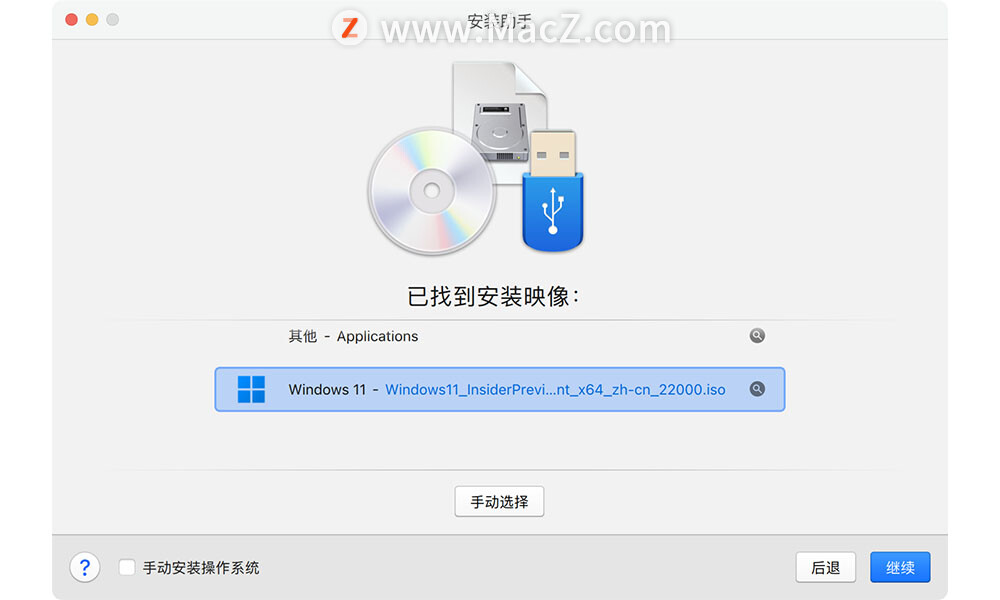Pixelmator for Mac如何使用抠图的功能?Pixelmator是一款快速处理图片的工具,使用Pixelmator你可以快速的对图片进行修改,据说和Photoshop相媲美,那么如何使用Pixelmator for Mac的抠图的功能呢?让我们一起来了解一下。
Pixelmator for Mac(照片编辑器)
立即下载
Pixelmator Mac破解版是Mac os系统上一款类似于Photoshop的图形处理软件。干净整洁的界面易于操作,支持常见的PSD、TIFF、JPEG、PNG、PDF、EPS 等图形文件格式,
2019-04-01118.1 MB简体中文
Pixelmator抠图的技巧
1.使用前先到系统“偏好设置-扩展”中勾选 Pixelmator Retouch 激活这个扩展应用。 2.在图片单页右上角选择“编辑”
2.在图片单页右上角选择“编辑” 3.进入默认编辑状态后,在右边工具栏最后一项中选择“Pixelmator Retouch”
3.进入默认编辑状态后,在右边工具栏最后一项中选择“Pixelmator Retouch” 4.进入 Pixelmator Retouch 界面后,你可以得到“抠图”、“图案克隆”、“亮度调节”,“色彩饱满度调整”、“模糊”、“局部锐化”六大功能,统一被集中在右侧的工具栏内,以“抠图”(RepAIr) 为例,当你需要扣除图片中某个物体时只需像使用普通画笔一样在目标物体上涂满颜色即可进行自动扣除,中间你可以随时调整抠图画笔的粗细度。其他工具也有类似的调整权限。
4.进入 Pixelmator Retouch 界面后,你可以得到“抠图”、“图案克隆”、“亮度调节”,“色彩饱满度调整”、“模糊”、“局部锐化”六大功能,统一被集中在右侧的工具栏内,以“抠图”(RepAIr) 为例,当你需要扣除图片中某个物体时只需像使用普通画笔一样在目标物体上涂满颜色即可进行自动扣除,中间你可以随时调整抠图画笔的粗细度。其他工具也有类似的调整权限。
以上就是Pixelmator 抠图的方法,快打开你的Mac,试一试小编分享的Pixelmator抠图的方法吧。
未经允许不得转载:搬瓦工VPS_美国VPS » Pixelmator for Mac如何使用抠图的功能? Pixelmator抠图的方法
 搬瓦工VPS_美国VPS
搬瓦工VPS_美国VPS